Jednoduchý a rýchly sprievodca rootovaním systému Android

Po rootnutí telefónu s Androidom máte plný prístup k systému a môžete spúšťať mnoho typov aplikácií, ktoré vyžadujú root prístup.
Skúsili ste niekedy vytvoriť dokument, aby ste videli, že sa všetko nezmestí na prvú stranu? Mysleli ste si, že možno stačí, aby sa to zmestilo na jednu stranu, ale nakoniec ste potrebovali viac miesta. Ak tento súbor nepotrebujete vytlačiť a potrebujete viac miesta, formát bez stránok v Dokumentoch Google môže mať to, čo hľadáte.
S bezstránkovým formátom máte stránku, ktorá nikdy nekončí. Nikdy sa nerozbije, takže ste vždy na strane 1. Vďaka tejto funkcii sa nemusíte obávať, že by sa obrázok nezmestil na jednu stranu. Tento formát je ideálny na pridávanie vecí, ako sú obrázky a tabuľky.
Pred použitím tohto formátu treba pamätať na to, že neuvidíte veci, ako sú vodoznaky , päty, hlavičky, stĺpce, poznámky pod čiarou a čísla strán. Ak sú to veci, ktoré váš súbor musí mať, vždy sa môžete vrátiť k formátu Pages. Niektoré veci tam budú stále, ako napríklad emoji reakcie a komentáre. Ste pripravení vyskúšať bezstránkový formát a zistiť, či je to, čo potrebujete?
Ako použiť bezstránkový formát na Dokumenty Google
Po otvorení súboru kliknite na kartu Súbor v hornej časti a kliknite na možnosť Nastavenie strany .
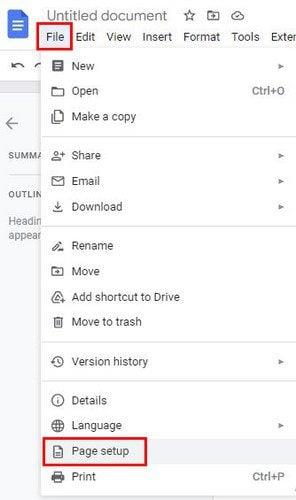
Na ďalšej stránke uvidíte v hornej časti dve karty. Možnosť Bez strán bude vpravo s popisom toho, čo to je v dolnej časti. Uvidíte tiež možnosť zmeniť farbu pozadia . Kliknite na rozbaľovaciu ponuku a vyberte si z veľkého množstva farieb. Ak chcete vždy pracovať s bezstránkovým, môžete ho tiež nastaviť ako predvolený. Uistite sa, že ste vybrali možnosť vľavo dole.
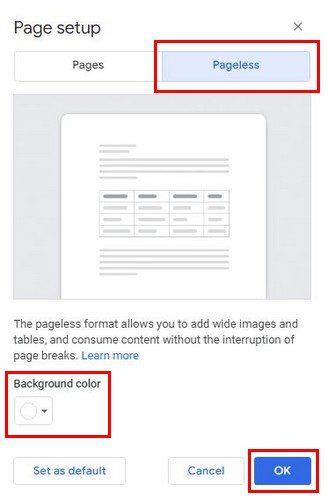
V závislosti od toho, ako chcete, aby súbor vyzeral, máte tiež možnosť upraviť, ako úzky alebo nie je text. Ak to chcete zmeniť, prejdite na položku Zobraziť > Šírka textu. Tu si môžete vybrať z úzkych, stredných a širokých možností.
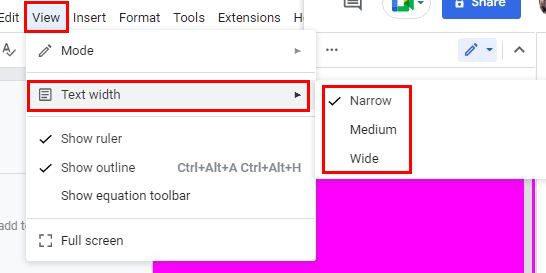
Ak si nie ste istí, ktorú možnosť si vybrať, je dobré použiť Wide, ak máte okno dokumentu maximalizované. Ak však máte vedľa nich okno prehliadača, vždy môžete použiť strednú alebo úzku možnosť.
Ďalšie veci, ktoré treba mať na pamäti
Nebuďte prekvapení, ak sa pri používaní malých stolíkov stretnete s drobnými nepríjemnosťami. To neznamená, že by ste ich nemali používať; jednoducho to znamená, že musíte vykonať nejaké dodatočné úpravy.
Ako používať bezstránkový formát v Dokumentoch Google – Android
Tento formát je možné použiť aj pomocou zariadenia so systémom Android. Ak ide o už existujúci dokument, použijete to na začatie úprav klepnutím na ikonu ceruzky vpravo dole. Klepnite na tri bodky vpravo hore a zo zoznamu vyberte možnosť Nastavenie strany. Na nasledujúcej stránke zapnite možnosť Bez strán a môžete začať. Môžete tiež použiť farbu strany, pokiaľ tam budete.
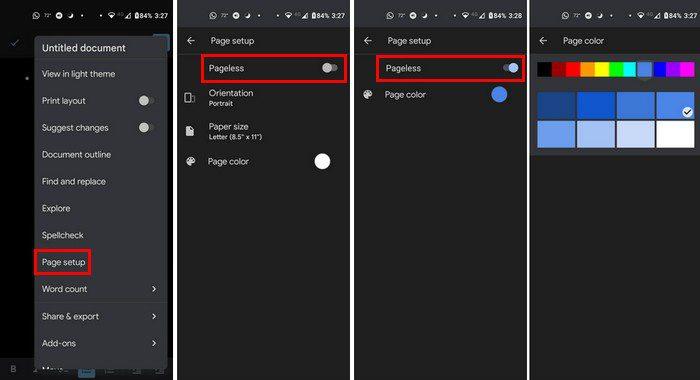
Záver
Použitie možnosti Bez stránok v systéme Android nemusí veci príliš zmeniť, ako keby ste ju používali iba na počítači. Ale stále je to užitočné. Myslíte si, že to vyskúšate na svojom počítači alebo zariadení s Androidom? Podeľte sa o svoje myšlienky v komentároch nižšie a nezabudnite článok zdieľať s ostatnými na sociálnych sieťach.
Po rootnutí telefónu s Androidom máte plný prístup k systému a môžete spúšťať mnoho typov aplikácií, ktoré vyžadujú root prístup.
Tlačidlá na vašom telefóne s Androidom neslúžia len na nastavenie hlasitosti alebo prebudenie obrazovky. S niekoľkými jednoduchými úpravami sa môžu stať skratkami na rýchle fotografovanie, preskakovanie skladieb, spúšťanie aplikácií alebo dokonca aktiváciu núdzových funkcií.
Ak ste si nechali notebook v práci a musíte poslať šéfovi urgentnú správu, čo by ste mali urobiť? Použite svoj smartfón. Ešte sofistikovanejšie je premeniť telefón na počítač, aby ste mohli jednoduchšie vykonávať viac úloh naraz.
Android 16 má widgety uzamknutej obrazovky, ktoré vám umožňujú meniť uzamknutú obrazovku podľa vašich predstáv, vďaka čomu je uzamknutá obrazovka oveľa užitočnejšia.
Režim Obraz v obraze v systéme Android vám pomôže zmenšiť video a pozerať ho v režime obraz v obraze, pričom video si môžete pozrieť v inom rozhraní, aby ste mohli robiť iné veci.
Úprava videí v systéme Android bude jednoduchá vďaka najlepším aplikáciám a softvéru na úpravu videa, ktoré uvádzame v tomto článku. Uistite sa, že budete mať krásne, magické a elegantné fotografie, ktoré môžete zdieľať s priateľmi na Facebooku alebo Instagrame.
Android Debug Bridge (ADB) je výkonný a všestranný nástroj, ktorý vám umožňuje robiť veľa vecí, ako je vyhľadávanie protokolov, inštalácia a odinštalovanie aplikácií, prenos súborov, rootovanie a flashovanie vlastných ROM, vytváranie záloh zariadení.
S aplikáciami s automatickým klikaním. Pri hraní hier, používaní aplikácií alebo úloh dostupných na zariadení nebudete musieť robiť veľa.
Aj keď neexistuje žiadne zázračné riešenie, malé zmeny v spôsobe nabíjania, používania a skladovania zariadenia môžu výrazne spomaliť opotrebovanie batérie.
Telefón, ktorý si momentálne veľa ľudí obľúbi, je OnePlus 13, pretože okrem vynikajúceho hardvéru disponuje aj funkciou, ktorá existuje už desaťročia: infračerveným senzorom (IR Blaster).







